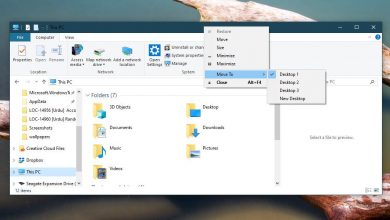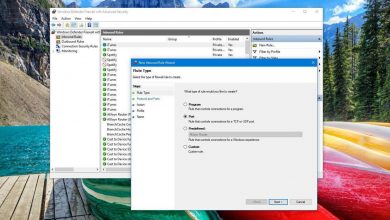Beste Adobe Illustrator-alternatieven voor Linux
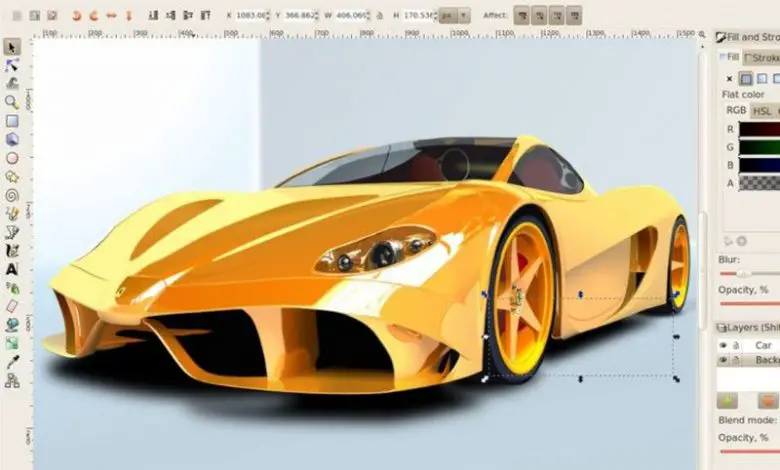
Om te beginnen wordt Adobe Illustrator als de beste beschouwd als het gaat om illustratie en ontwerp. op Windows en Mac . Maar de applicatie is niet beschikbaar op Linux. Dus als u onlangs bent overgestapt op een open source Linux-besturingssysteem, moet u een geschikt alternatief vinden om te wijzigen. Dus hier zijn de beste Adobe Illustrator-alternatieven voor Linux.
1.- Inktlandschap
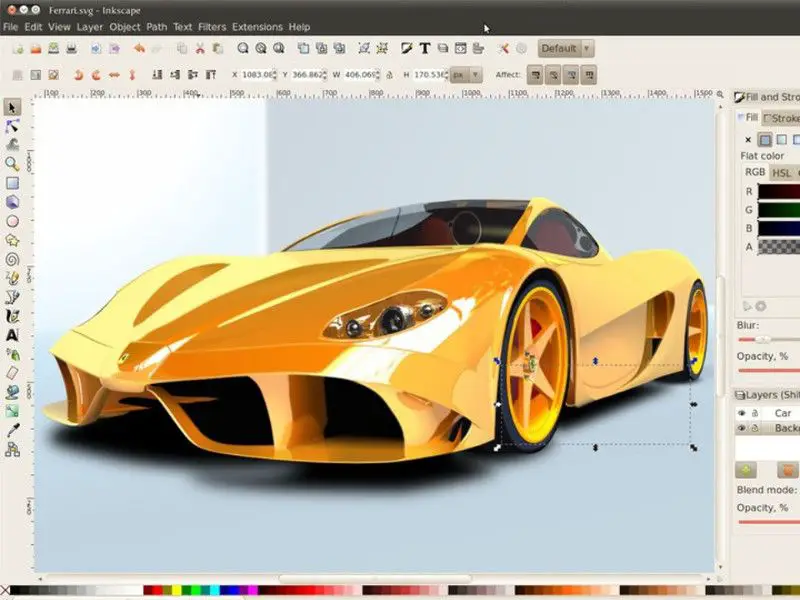
Inkscape is een open source vectortekenprogramma, vergelijkbaar met Adobe Illustrator in termen van functies en opties. Met dit programma kunnen gebruikers snel vormen uit de vrije hand tekenen en complexe illustraties ontwerpen.
Bovendien zijn ontwerpers misschien niet helemaal tevreden met Inkscape, omdat het de schaal van ontwikkeling mist die Adobe kan bieden. Als u echter Linux gebruikt en Illustrator niet kunt gebruiken, is dit een zeer goede optie voor u.
Enkele opvallende kenmerken van Inkscape
Het ondersteunt verschillende stijlen van beeldmanipulatie, wat handig is als u een ontwerper bent. Deze stijlen omvatten verplaatsen, schalen, roteren en kantelen. Bovendien kunnen deze manipulaties worden uitgevoerd met exacte numerieke waarden of met een schaalschuifregelaar.
Bovendien kan Inkscape een "levend" ontwerp klonen en aan elkaar koppelen, zodat ontwerpers identieke afbeeldingen kunnen maken.
Evenzo ondersteunt het tekst met meerdere regels, inclusief het verzenden van teksten langs een pad. Het voldoet ook aan de SVG-bestandsindelingsnormen. Maar u kunt ook exporteren naar andere bestandsindelingen, waaronder PNG, OpenDocument Drawing, DXF, SKL, PDF, EPS en PostScript.
Bovendien heeft Inkscape een uitstekende gebruikersinterface die, hoewel anders dan Illustrator, gemakkelijk te gebruiken is.
Hoe installeer ik Inkscape?
Deze software is een open source-project, dus het is beschikbaar op alle grote Linux-distributies. Zelfs Snap en Flatpak. Als u nu wilt dat het op uw systeem werkt, opent u een terminalvenster, zoekt u naar "Inkscape" en installeert u het.
2.- Koolstof
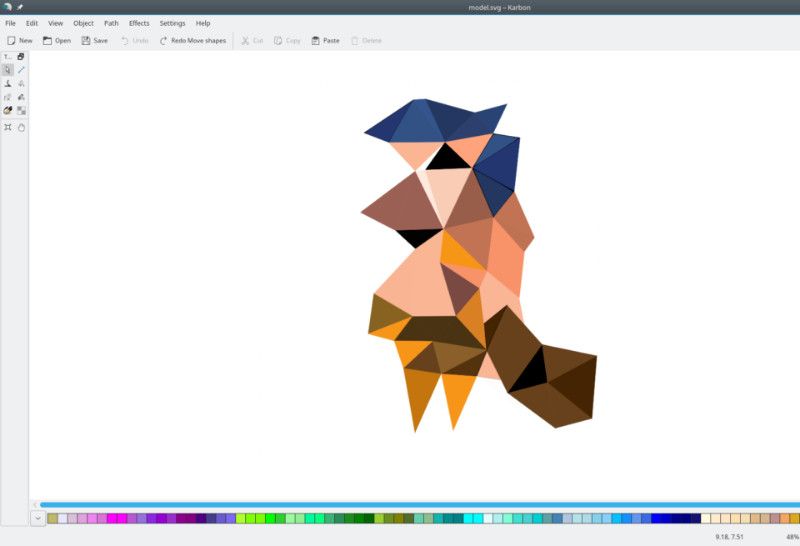
Karbon is een illustratietoepassing die deel uitmaakt van de Calligra-kantoorsuite. Net als Adobe Illustrator biedt het een geweldige app voor vectorontwerp, compleet met ondersteuning voor het toevoegen van vormen en schalen. Naast een complex lagensysteem en andere tekenfuncties die gebruikers gewend zijn.
Omdat Karbon onderdeel is van Calligra, is het app-ontwerp meer dan gericht op de KDE-desktopomgeving. Dat gezegd hebbende, het is een geweldige directe vervanging als je op zoek bent naar een solide alternatief voor de Adobe Illustrator-app op Linux.
Opmerkelijke kenmerken van Karbon
Ten eerste kan het meerdere soorten bestandsindelingen aan (ODG, SVG, WPG, WMF, EPS / PS).
De gebruikersinterface van Karbon is volledig aanpasbaar en gebruikers kunnen de app aanpassen aan hun behoeften en gevoel voor stijl.
Op zijn beurt ondersteunt het de complexe afhandeling van tekenplotbewerkingen, evenals afvlakking, afronding en verschillende effecten.
Karbon-gebruikers hebben toegang tot een breed scala aan plug-ins om de functionaliteit toe te voegen die ze nodig hebben.
Hoe installeer ik Karbon?
Het is een van de vele toepassingen in de Calligra-suite. Daarom moet u het hele pakket installeren. Gelukkig is Calligra compatibel met alle grote Linux-distributies. Dus om het te installeren, hoeft u alleen maar te zoeken naar "Calligra Suite" via de pakketbeheerder van uw terminal.
3.- Vector schilderij
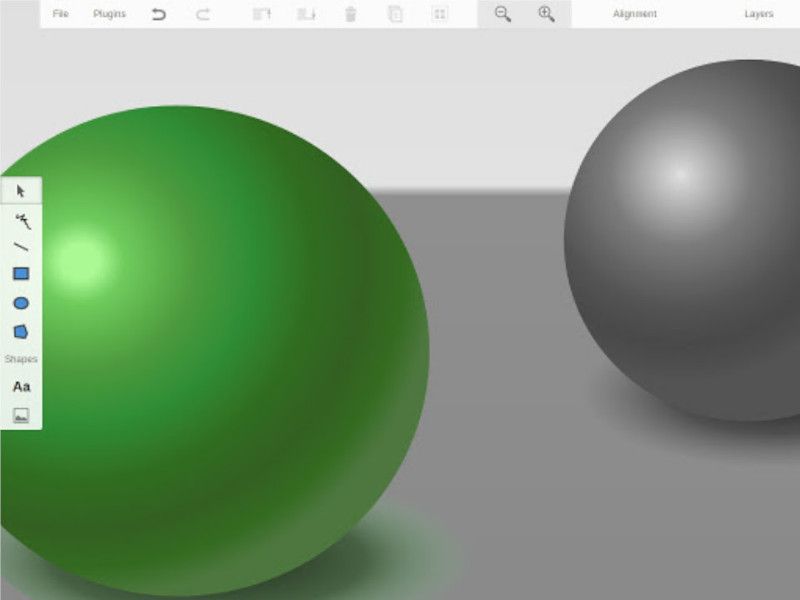
Vector Paint is een "freemium" tekenprogramma voor het web en beweert een eenvoudige maar krachtige interface te hebben. Het werkt in elke browser en is een perfecte vervanging voor Adobe Illustrator als u niet het zware werk hoeft te doen.
Laat u niet misleiden door het feit dat Vector Paint zich in een webbrowser bevindt. Dit programma heeft veel kracht, zoals tekststijlen, het exporteren van afbeeldingen naar SVG-indeling, evenals laag- of rasterfuncties die vergelijkbaar zijn met toepassingen zoals Inkscape.
Enkele kenmerken van Vector Paint
Vector Paint hoeft niet te worden geïnstalleerd op een Linux-distributie en maakt geen gebruik van Flash. Het werkt dus in elke open source-browser die gebruikers in handen kunnen krijgen.
Ook kunnen gebruikers SVG-bestanden vrij importeren en exporteren in de editor, net als elke andere vectorbewerkingstool, hoewel het een browsertoepassing is.
Vector Paint biedt op zijn beurt een brede selectie aan lettertype-opties en tekststijlen.
Hoe installeer ik Vector Paint?
Dit is een programma dat u niet hoeft te installeren. In plaats daarvan kunt u er een bladwijzer voor maken in uw favoriete webbrowser en beginnen met ontwerpen.
Omdat Vector Paint webgebaseerd is, kan het bovendien eenvoudig worden toegevoegd aan Nativefier en worden omgezet in een "webtoepassing" voor de Linux-desktop.
4.-Adobe Creative Cloud (PlayOnLinux)
Hoewel veel open source-applicaties op Linux de leegte kunnen vullen die Adobe Illustrator niet kan, zullen ze je niet 100% geven van wat Adobe te bieden heeft. Dus als Linux nieuw voor je is en Illustrator nodig hebt, is een andere optie om Adobe Creative Cloud uit te voeren via PlayOnLinux.
De Creative Cloud, via PlayOnLinux, is niet perfect. Maar het geeft je vrijwel dezelfde Illustrator-ervaring in Linux die je gewend bent in Windows.
opmerkelijke kenmerken
Ondanks dat PlayOnLinux en Wine worden uitgevoerd, hebben gebruikers toegang tot de volledige functieset van Adobe Illustrator.
Creative Cloud is een online applicatie, dus het werk van gebruikers kan heel goed worden gesynchroniseerd tussen computers.
Bovendien zorgt de mogelijkheid van PlayOnLinux om meerdere versies van Wine te downloaden ervoor dat Creative Cloud op een behoorlijk aantal distributies werkt.
Hoe installeer ik Creative Cloud?
Het installeren van Adobe Illustrator via Creative Cloud op Linux is geen eenvoudig proces. Gebruikers kunnen niet zomaar naar de website van Adobe gaan, een installatieprogramma downloaden en het aan de gang krijgen. Je hebt een complete handleiding nodig om dit programma goed te kunnen installeren.
Ten slotte kan Adobe in de toekomst Linux als platform serieus nemen en zijn software aanbieden aan fans van het open source-platform. Tot die tijd zullen ontwerpers die Linux gebruiken moeten vertrouwen op alternatieven zoals degene die we in dit artikel hebben genoemd.